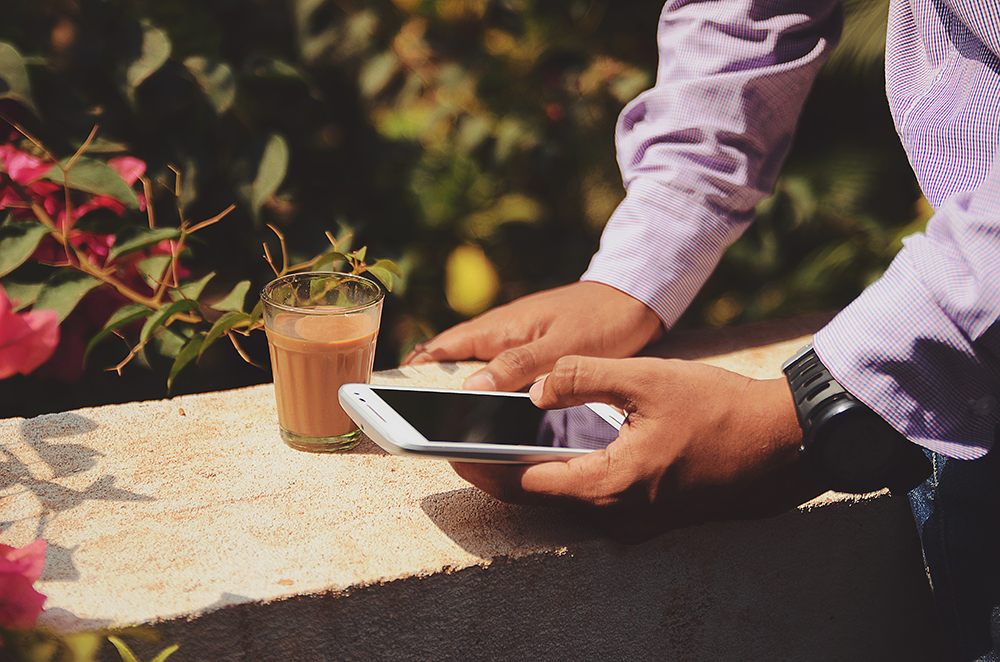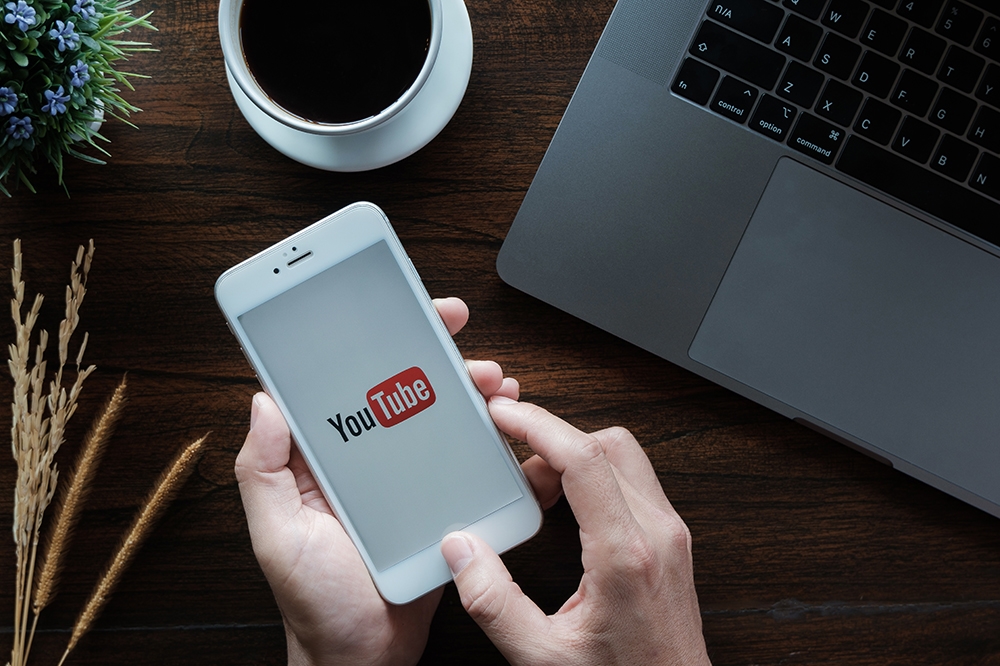Вы можете не знать об этом, но ваш Amazon Fire TV, скорее всего, поставляется с опцией зеркального отображения смартфона. Это означает, что вы можете отображать экран вашего Android-устройства на экране телевизора, что является очень полезной функцией для просмотра интернет-страниц, роликов YouTube и т. д. Хотя настройка зеркалирования экрана на Amazon Firestick TV довольно проста и понятна, она явно недостаточно очевидна, поскольку зеркалирование экрана — менее известная функция на этих устройствах Amazon.
Содержание
Поддерживаемые Fire TV
Прежде чем углубиться в зеркалирование экрана Fire TV, необходимо убедиться, что ваш телевизор поддерживает зеркалирование. Например, 3 rd поколение Amazon Fire TV не поддерживает эту функцию, как и устройства Fire TV Cube. Однако Amazon Fire TV Stick 4K может использовать зеркалирование экрана с помощью сторонних приложений, даже если функция зеркалирования не поддерживается в устройстве изначально.
Если ваш телевизор должен поддерживать зеркалирование, но по какой-то причине не поддерживает, попробуйте изменить частотный диапазон Wi-Fi с 2,4 ГГц на 5 ГГц. Сделайте то же самое на устройстве Android, перейдя в Настройки , затем в Wi-Fi , затем Дополнительно , и, наконец, в опцию Wi-Fi frequency band . Снова переключитесь с 2,4 ГГц на 5 ГГц.

Активация на Fire TV
Сначала вам нужно активировать функцию зеркалирования на вашем Fire TV. Для этого перейдите в меню, нажмите кнопку Home и прокрутите страницу до пункта Settings . В меню Настройки перейдите в раздел Дисплей и звуки и выберите Включить зеркалирование дисплея далее . Вы также можете быстро запустить зеркалирование, используя Amazon Firestick. Чтобы включить зеркалирование, удерживайте кнопку Home и выберите Mirroring в меню.

Когда вы активируете режим зеркалирования (тем или иным способом), вы увидите, что ваш Fire TV Stick перешел в режим ожидания, ожидая подключения к нему устройства Android.
Активация на телефоне/планшете Android
Чтобы включить зеркалирование экрана на любом устройстве Android, необходимо использовать Miracast. Устройства после 2012 года должны поддерживать это приложение и поставляться с предустановленным. Итак, что такое Miracast? Это протокол Android, который помогает сопряженным устройствам обмениваться видео/аудио информацией. Этот обмен информацией ограничен беспроводными сетями.
Miracast представлен в различных формах и формах на различных устройствах Android. В связи с тем, что каждый производитель телефонов выпускает свою собственную версию ОС Android, приложение, о котором идет речь, не всегда носит одно и то же название, хотя и обладает точно такими же функциональными возможностями. Если вы не можете найти Miracast на своем Android-устройстве, поищите такие фразы, как Screen mirroring, Cast screen, Quick Connect, Screen Sharing, AllShareCast, Wireless mirroring, Wireless display, Smart View и т. д.
Если вы нашли инструмент зеркалирования экрана, просто включите эту услугу, и смартфон/планшет Android должен начать зеркалирование на Fire TV.
Чтобы остановить зеркалирование, нажмите любую кнопку на пульте.
Приложения сторонних разработчиков
Если вы не можете найти эту функцию на своем устройстве Android, есть вероятность, что оно не поддерживает зеркалирование. Однако в некоторых случаях устройство Android может поддерживать зеркалирование без предустановленного приложения Miracast. В таких случаях можно воспользоваться рядом доступных приложений сторонних разработчиков. Эти приложения могут работать не так хорошо, как Miracast, но позволят вам действительно передавать изображение с экрана Android на телевизор Firestick. Вот некоторые из лучших приложений для зеркалирования на рынке.
Google Home
Google Home является, безусловно, самым популярным сторонним приложением для зеркалирования для Android. Оно также имеет множество других полезных функций, таких как управление совместимыми светильниками, камерами и многими другими интеллектуальными устройствами. По сути, это универсальный пульт дистанционного управления не только для телевизора, позволяющий отображать экран Android на телевизоре. При этом он не идеально подходит для всех случаев использования зеркального отображения, хотя он бесплатный и может работать с большим количеством устройств.
TeamViewer
TeamViewer — это фантастическое приложение, используемое сотрудниками технической поддержки по всему миру, чтобы помочь людям устранить проблемы на их устройствах. По сути, оно работает путем зеркального отображения чужого экрана на вашем собственном. Поэтому это приложение более чем способно отразить экран вашего Android на Fire TV, что оно и делает.
Mirroring360
Mirroring360 широко используется для демонстрационных презентаций приложений разработчиков. Как таковой, он поставляется с множеством полезных функций, а также с опцией зеркалирования экрана. Однако имейте в виду, что ваша версия Android должна быть актуальной, если вы хотите использовать это приложение.
Передача экрана Android на Fire TV
Если ваши устройства поддерживают эту функцию, нет причин, по которым зеркалирование экрана не будет работать. Попробуйте изменить настройки в соответствии с инструкциями, найдите Miracast или установите соответствующее стороннее приложение, следуйте инструкциям и наслаждайтесь зеркальным отображением экрана Android на вашем Fire TV
Вы когда-нибудь использовали зеркальное отображение экрана на вашем Fire TV? Как это работало? Пришлось ли вам устанавливать стороннее приложение? Не стесняйтесь обсуждать это в комментариях ниже.
YouTube видео: Как зеркалировать Android на Fire Stick
Вопросы и ответы по теме: “Как зеркалировать Android на Fire Stick”
Как подключить телефон к телевизору через Fire TV?
**Как дублировать экран телефона на **Amazon Fire TV****1. ✔ Шаг 1: Выберите ваш телевизор Amazon Fire TV. Загрузите приложение AirBeamTV Screen Mirroring App. 2. >✔ Шаг 2: Установите приложение Установите приложение AirBeamTV Mirroring Receiver на ваш Fire TV. 3. ✔ Шаг 3: Начните повтор экрана 4. ✔ Шаг 4: Наслаждайтесь результатом!
Как подключить Amazon Fire TV Stick?
- На Amazon Fire TV Stick Вы найдете порт micro-USB и порт HDMI.
- Подключите один конец шнура питания USB к порту micro-USB Fire TV Stick.
- Другой конец шнура питания подключите к адаптеру питания
- Адаптер питания подключите к электрической розетке
- Подключите Fire TV Stick к любому порту HDMI телевизора
Что такое Fire TV Stick?
Что такое Amazon FireTVFire TV — это ключ для телевизоров, который позволяет воспроизводить мультимедийный контент. Первый из них был запущен в 2014 году как продукт, предназначенный для конкурировать с Chromecast Google.
Как подключить телефон к телевизору и транслировать?
Шаг 2. **Как настроить трансляцию экрана Android**1. Убедитесь, что ваш планшет или мобильный телефон подключен к той же сети Wi-Fi, что и устройство Chromecast. 2. Откройте приложение Google Home . 3. Tap Favorites or Devices. 4. Нажмите и удерживайте карточку нужного устройства. 5. Нажмите “Транслировать” Транслировать экран.
Как подключить телефон к телевизору и смотреть?
Откройте настройки сети на телевизоре и включите Miracast. На смартфоне перейдите в «Настройки» → «Экран» → «Беспроводной монитор» и включите функцию. Выберите телевизор в списке найденных Miracast-устройств. Изображение со смартфона появится на экране ТВ сразу после подключения.
Как установить apk на Fire TV Stick?
apk файлов) Находим нужное приложение на устройстве нажимаем и выбираем пункт - Upload (если нажмёте Install будет ошибка!), после нажатия на экране Телевизора(монитора) появится окно в котором у Вас спросят разрешение на подключение по ADB, необходимо согласиться! Ожидаем окончания загрузки файла.